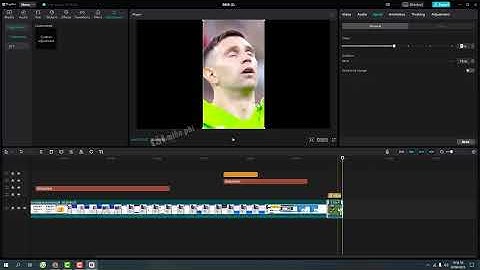Bạn muốn tạo tờ rơi đẹp mắt để quảng bá cho doanh nghiệp, công ty của mình. Nhưng bạn lại không biết sử dụng các phần mềm chuyên nghiệp như: Photoshop. Bạn sẽ phải bỏ ra một số tiền để thuê người thiết kế cho mình. Bạn không cần phải tốn công sức như vậy, Á Châu Media sẽ hướng dẫn bạn thiết kế tờ rơi bằng Word thật chuyên nghiệp và đẹp mắt. Show
Tạo tờ rơi ngay trong Word giúp bạn dễ dàng tạo các tờ rơi tuyệt đẹp mà không cần cài đặt bất kỳ phần mềm nào. Nếu như ở bài trước chúng tôi đã hướng dẫn các bạn cách Tạo một cuốn sách (Booklet) trên Word thì ở bài viết này các bạn sẽ biết cách tạo các tờ rơi độc đáo trong Word. Xem thêm: Hướng dẫn thiết kế tờ rơi bằng powerpoint  Bước 1: File > New > Nhập từ khóa vào ô Search online templates Bước 2: Bạn nhập từ khóa Brochures và nhấp vào tìm kiếm.Thư viện trực tuyến sẽ trả về cho bạn rất nhiều mẫu, bạn có thể chọn một mẫu bạn thích giống như hình bên dưới.  Bước 3: Chọn Create Để thay đổi dòng chữ bạn nhấp vào dòng chữ bạn muốn thay đổi, nhấn Delete và nhập văn bản theo ý bạn. Để thay đổi hình ảnh bạn cũng chọn hình ảnh và nhấn chuột phải chọn Changes Picture.  Bước 4: Sau khi chỉnh sửa xong, bạn có thể chọn in Ctrl+P để in ra hoặc Ctrl+ S để lưu lại Trên đây là hướng dẫn thiết kế tờ rơi bằng Word mà Á Châu Media muốn chia sẻ đến bạn. Đừng quên là chúng tôi có thể giúp bạn sở hữu được tờ rơi quảng cáo được thiết kế đẹp mắt, ấn tượng, trình bày đầy đủ và rõ nét các sản phẩm, dịch vụ của bạn, phục vụ hiệu quả cho các chiến dịch bán hàng của bạn. Hãy liên hệ ngay với chúng tôi để được tư vấn đầy đủ và chính xác về dịch vụ thiết kế tờ rơi quảng cáo ngay nhé! Hướng dẫn chi tiết các bước thiết kế thiệp mời đơn giản, nhanh chóng, miễn phí bằng phần mềm Microsoft Word. Bạn sắp tổ chức một bữa tiệc, buổi gặp mặt, lễ kỷ niệm nhỏ tại nhà hoặc tại một nhà hàng nào đó. Bạn muốn có thiệp mời trang trọng gửi đến cho người thân, bạn bè nhưng chưa đủ điều kiện để thuê dịch vụ thiết kế chuyên nghiệp. Vậy, bài viết này là dành cho bạn. Với Microsoft Word – phần mềm mà “ai cũng biết là gì đó”, bạn hoàn toàn có thể tự thiết kế một tấm thiệp đẹp mắt, mang đậm dấu ấn cá nhân. Công cụ cung cấp tùy chọn tạp thiệp mời tùy chỉnh với nhiều bố cục, mẫu đa dạng. Sau khi hoàn thiện thiết kế, bạn chỉ cần in ra là có trong tay thiệp mời như ý. Đọc và làm theo hướng dẫn nhé!  Thiết kế thiệp mời bằng mẫu word sẵnBước 1: Mở tài liệu Word mới bằng cách nhấp vào biểu tượng MS Word trên màn hình desktop hoặc trình đơn Programs.  Bước 2: Trên giao diện tài liệu Word mới, nhấp vào mục File nằm trên đầu thanh công cụ. Sau đó, chọn New để mở cửa sổ mới bao gồm: danh mục mẫu nằm trong khung bên trái và bản xem trước thu nhỉ của mẫu có sẵn ở bên phải.  Bước 3: Chọn Invitations (Thiệp mời) từ trong danh sách danh mục. Có một mẹo nhỏ là danh sách này được xếp theo thứ tự trong bảng chữ cái, nên chỉ cần cuộn xuống đến chữ “I” và tìm đúng mục. Sau đó, bạn nhìn sang hình nhỏ trong khung bên phải, đây chính là những mẫu thiệp mời có sẵn trong Word.  Bước 4: Nhấp vào mẫu thiệp mời phù hợp với mong muốn của bạn trong khung bên phải. Bước 5: Một mẫu thiệp sẽ bao gồm khung chữ và hình ảnh. Tiến hành chỉnh sửa bằng cách nhấp vào văn bản mà bạn muốn thay đổi. Tương tự với đồ họa, hình nghệ thuật, bạn có thể kéo để di chuyển hình, hoặc thay thế theo ý thích bằng cách sử dụng tính năng chèn hình Insert Picture của Word.  Bước 6: Nếu đã ưng ý với bản thiết kế, bạn hãy lưu mẫu thiệp bằng cách nhấp File => chọn Save As => Lưu tên tập tin => Nhấp Save.  Cuối cùng, bạn có thể in thiệp bằng máy in ở nhà hoặc lưu tập tin vào USB rồi mang đến cửa hàng in ấn. Thiết kế thiệp mời bằng tài liệu Word trốngBước 1: Mở tài liệu Word mới bằng cách nhấp vào biểu tượng MS Word trên màn hình desktop hoặc trình đơn Programs.  Bước 2: Với tài liệu Word trống, bạn có thể thỏa sức sáng tạo. Trước tiên, bạn cần chèn đồ họa hoặc hình nghệ thuật bằng cách nhấp vào Insert trên thanh công cụ phía trên rồi chọn Insert Clip Art (Chèn hình nghệ thuật có sẵn) hoặc Insert Picture để lấy tập tin đã chuẩn bị trước đó. Bạn có thể kéo thả để di chuyển ảnh theo ý thích.  Bước 3: Sử dụng tính năng Text Box hoặc nhập thông tin trực tiếp để chèn thêm văn bản. Nếu chọn Text Box, bạn sẽ bị hạn chế văn bản bằng khung. Còn nhập thông tin trực tiếp, bạn sẽ sử dụng các dòng trong tài liệu còn trống. Sau đó, bạn thay đổi phông chữ, kích thước, in đậm in nghiêng và gạch dưới văn bản. Bạn cũng có thể đổi màu văn bản bằng các tùy chọn trên cùng, bên dưỡi thẻ Home.  Bước 4: Nếu đã ưng ý với bản thiết kế, bạn hãy lưu mẫu thiệp bằng cách nhấp File => chọn Save As => Lưu tên tập tin => Nhấp Save.  Cuối cùng, bạn có thể in thiệp bằng máy in ở nhà hoặc lưu tập tin vào USB rồi mang đến cửa hàng in ấn. Bài viết trên đã giới thiệu đến bạn 02 cách thiết kế thiệp mời bằng word đơn giản, nhanh chóng. Hi vọng bài viết thực sự hữu ích với bạn. Nếu bạn còn thắc mắc gì, hãy liên hệ với chúng tôi tại đây để được tư vấn 24/7 nhé. Chúc bạn thành công! |